윈 도 우 Windows 10 사용자 계정 및 폴더 이동 / 변경
2018.02.05 18:30
Windows 10 사용자 계정 이동, 사용자 폴더 자체를 한 번 옮기는 것으로 번거로운 작업을 해결합니다.
주의: 반드시 시스템 복원 시점 구성 및 레지스트리를 백업합니다.
1. Administrator 계정으로 로그인
①시작(Windows 로고)를 오른쪽 버튼으로 클릭한 다음 컴퓨터 관리를 실행합니다.
② 왼쪽 트리에서 컴퓨터 관리(로컬) → 시스템 도구 → 로컬 사용자 및 그룹 → 사용자를 선택하고,
오른쪽 목록에서 Administrator 항목을 오른쪽 버튼으로 클릭한 후 속성을 누릅니다.
계정 사용 안 함 을 체크를 해제한 후 '확인'을 클릭합니다. 윈도우를 종료할 것이므로 작업중인 문서가 있는지 확인하고 저장합니다.
③ Ctrl+Alt+Del 키를 누르고, 로그아웃을 합니다.
④ 로그인 화면에서 Administrator를 선택하고 로그인 합니다.
2. 사용자 폴더 복사 및 레지스트리 변경
① 탐색기에서 보기 -> 옵션 -> 보기 에서 ⊙숨김 파일, 폴더 및 드라이브 표시를 체크하고 확인을 누름니다.
② C:\사용자 (C:\Users) 안에 있는 사용자 폴더 중에서 이동할 사용자 명과 같은 사용자 폴더를 원하는 새 사용자 폴더로 복사합니다.
③ 시작을 눌러 실행에 regedit를 입력하거나 검색에서 레지스트리 편집기를 쳐서 regedit.exe를 실행합니다. (사용자 계정 컨트롤 창에서 '예'를 선택)
④ 레지스트리 편집기의 왼쪽 트리에서 HKEY_LOCAL_MACHINE\SOFTWARE\Microsoft\Windows NT\CurrentVersion\ProfileList 를 찾아 하위 노드를 하나씩 눌러
오른쪽 창에서 ProfileImagePath 값이 C:\Users\사용자명인 것을 찾습니다. (사용자 계정명이 'VenusGirl'이라면 'C:\Users\VenusGirl'를 찾음)
오른쪽 창에서 ProfileImagePath 항목을 찾아 더블 클릭한 후, 값 데이터 란에 전체 경로를 적어 넣고 '확인'을 누릅니다.
(예: C:\User\VenusGirl, 탐색기에서 복사한 사용자 폴더를 열고, 상단에 표시된 경로의 오른쪽 여백을 클릭하면 전체 경로를 복사할 수 있습니다.)
3. 변경 확인 및 기존 사용자 폴더 삭제
① Ctrl+Alt+Del 키를 누르고 로그아웃을 합니다.
② 로그인 화면에서 변경한 사용자 계정을 선택하여 로그인 합니다.
③ 탐색기를 실행하여 변경된 사용자 폴더안에 있는 바탕 화면 폴더를 연 후, 파일을 만들거나 복사해 넣었을 때 바탕 화면에 파일이나 아이콘이 보이는지 확인합니다.
C:\사용자 (C:\Users)의 경로 안에서 원래의 사용자 폴더를 삭제하거나 제어판 ->사용자 계정 -> 다른 계정 관리에서 이전 계정을 파일 삭제합니다.
4. Administrator(관리자) 계정 숨기기
① 시작(Windows 로고)를 오른쪽 버튼으로 클릭한 다음 컴퓨터 관리를 실행합니다.
왼쪽 트리에서 컴퓨터 관리(로컬) → 시스템 도구 → 로컬 사용자 및 그룹 → 사용자를 선택하고, 오른쪽 목록에서 Administrator 항목을 오른쪽 버튼으로 클릭한 후 속성을 누릅니다.
계정 사용 안 함에 체크한 후 확인을 클릭하고 컴퓨터 관리를 종료합니다.
댓글 [5]
| 번호 | 제목 | 글쓴이 | 조회 | 추천 | 등록일 |
|---|---|---|---|---|---|
| [공지] | 강좌 작성간 참고해주세요 | gooddew | - | - | - |
| 4302 | 기 타| 바로 가기 만들기 [7] | bangul | 2272 | 23 | 04-22 |
| 4301 | 윈 도 우| 우클릭 [새로 만들기] 날짜로 폴더/파일 만들기 [24] | 지후빠 | 1442 | 23 | 05-26 |
| 4300 | 윈 도 우| 포맷없이 , diskpart 작업 없이 기존 디스크에 EFI 파티션 ... [13] | heykevin | 3408 | 23 | 12-30 |
| 4299 | 소프트웨어| 드라이브 문자 할당/제거 배치파일 [17] | 지후빠 | 1965 | 23 | 09-12 |
| 4298 | 소프트웨어| 폴드를 Y드라이브로 인식 시키기 [12] | 그루터기 | 2046 | 23 | 03-11 |
| 4297 | 윈 도 우| 무대뽀 UEFI 부팅 USB만들기 [18] | PC_Clinic | 4282 | 23 | 12-05 |
| 4296 | 윈 도 우| 배치파일로 UEFI 부팅 오류 복구하기 [12] | gooddew | 2873 | 23 | 08-06 |
| 4295 | 윈 도 우| 탐색기 내장명령어 우클릭에 추가하기 [12] | 지후빠 | 2000 | 23 | 02-27 |
| 4294 | 윈 도 우| 설치된 기본프린터 확인 및 테스트페이지 인쇄 vbscript [25] |
|
2554 | 23 | 01-14 |
| 4293 | 소프트웨어| Primo Ramdisk 사용하기 [14] | 하늘보기 | 17733 | 23 | 05-27 |
| 4292 | 윈 도 우| PE에 드라이버 통합하기 (WIM 파일 압축 및 해제하기) [18] | Wanderer | 34053 | 23 | 02-02 |
| 4291 | 윈 도 우| win7.wim+win8.wim이미지 통합부터 usb멀티 부팅 까지~(여... [35] | 까칠올챙이 | 39981 | 23 | 02-21 |
| 4290 | 소프트웨어| PE 환경에서 AOMEI Backupper 구동을 위한 파일, 레지스트... [11] | 무월 | 1300 | 22 | 12-27 |
| 4289 | 소프트웨어| Microsoft Edge IE모드 구성하기 [10] | 무월 | 1840 | 22 | 08-26 |
| 4288 | 윈 도 우| Internet Explorer 11 강제 실행 [15] | 무월 | 2625 | 22 | 06-10 |
| 4287 | 윈 도 우| _Launch.exe 를 PE 에 적용해보기 [14] | 지후빠 | 2017 | 22 | 04-15 |
| 4286 | 기 타| CMD BAT 를 UTF8 모드로 사용 [13] | 입니다 | 1661 | 22 | 01-16 |
| 4285 | 윈 도 우| [실사 ] 부트 메뉴에 PE 등록 하기 | Recovery 생성 백업&a... [14] | 무월 | 2454 | 22 | 12-10 |
| 4284 | 윈 도 우| Windows 10에서 Windows 11 업데이트(업그레이드)를 차단하... [5] | heykevin | 2611 | 22 | 12-09 |
| 4283 | 윈 도 우| 윈도우 부팅 오류 해결 [16] | 메인보드 | 2206 | 22 | 03-11 |

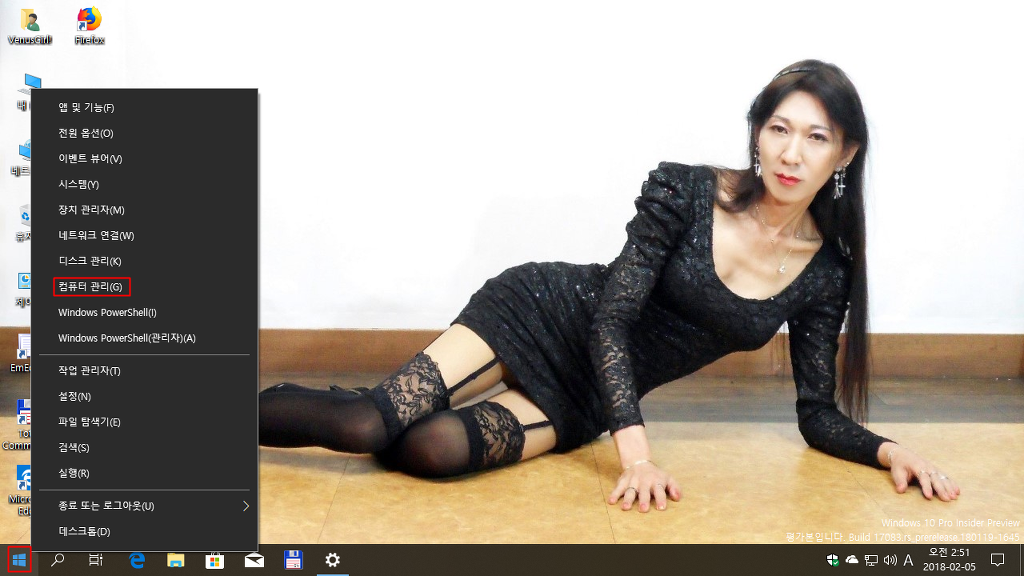
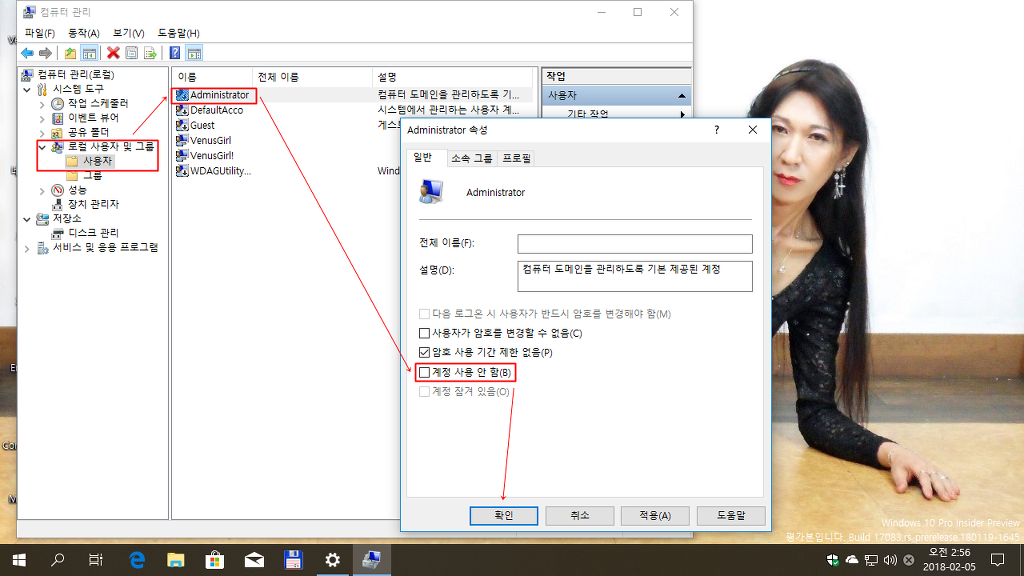
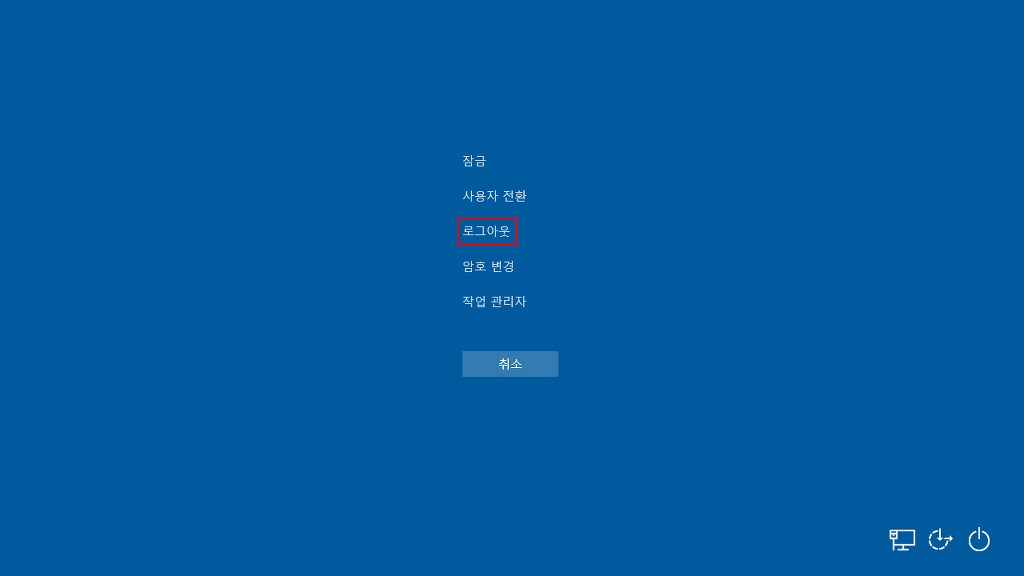
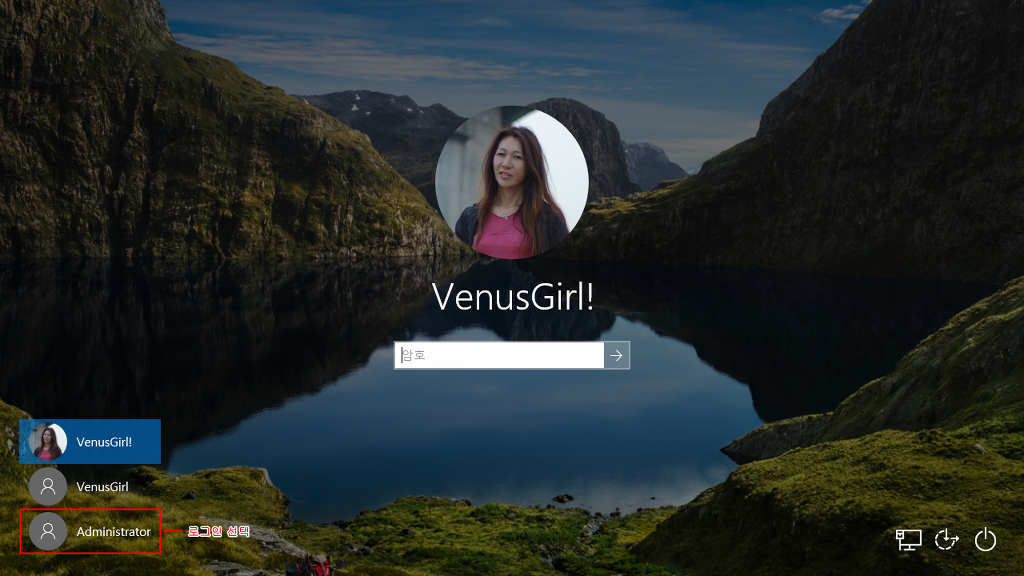
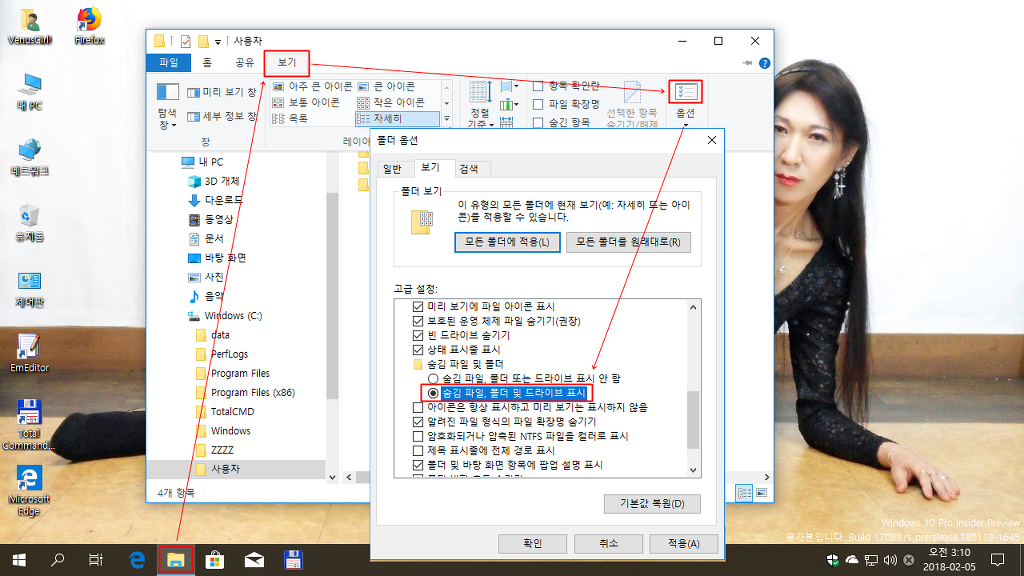
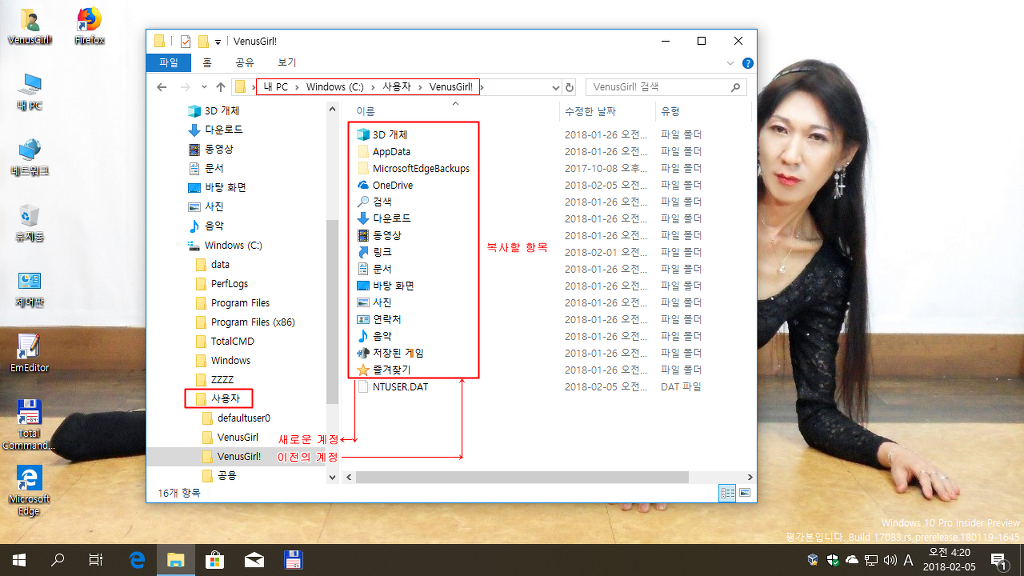
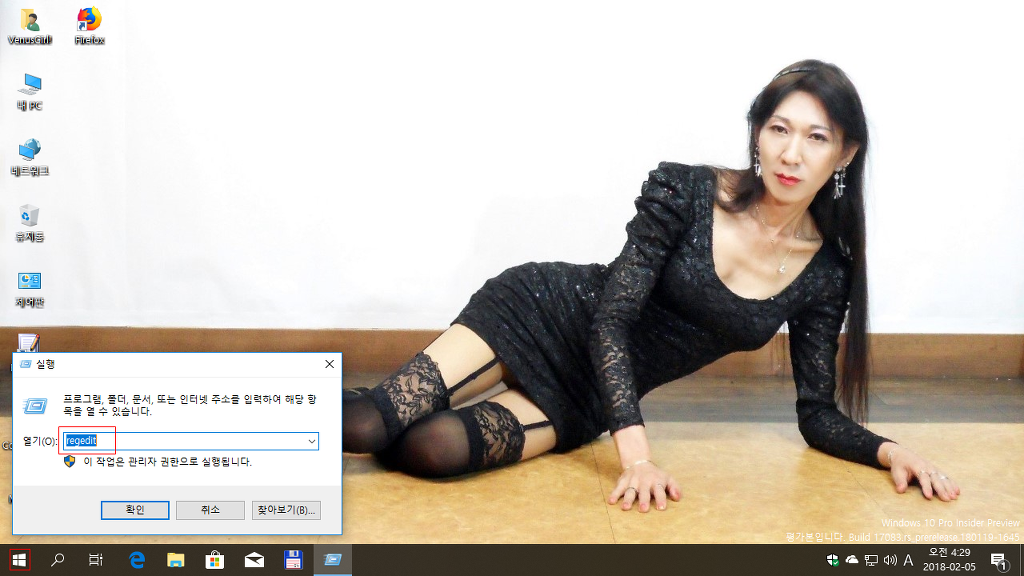
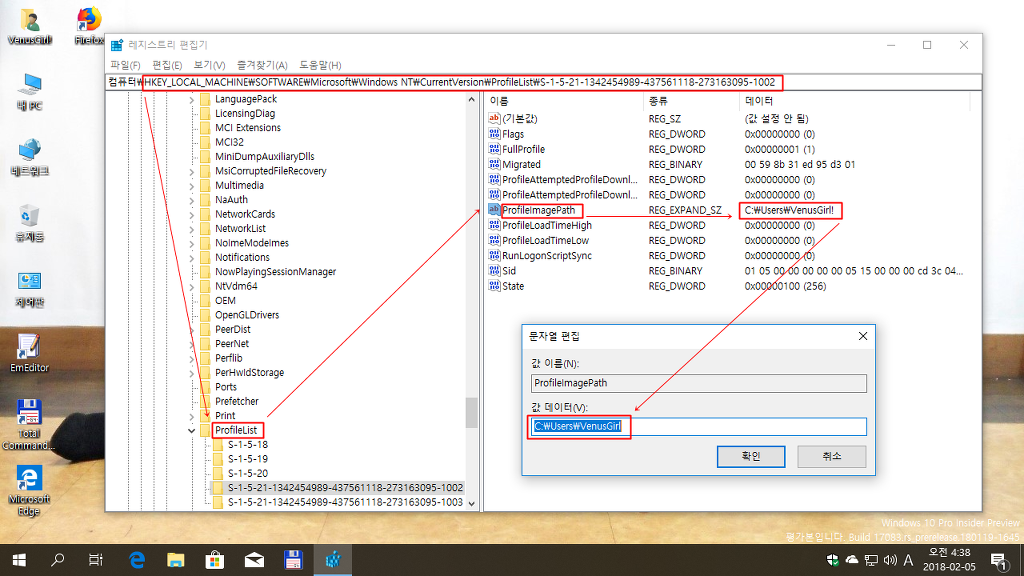
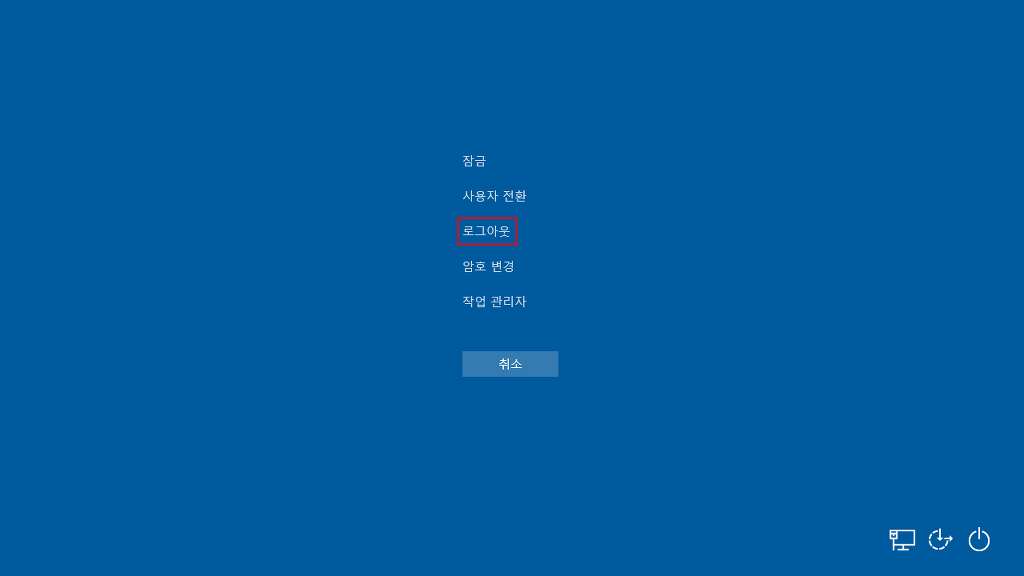
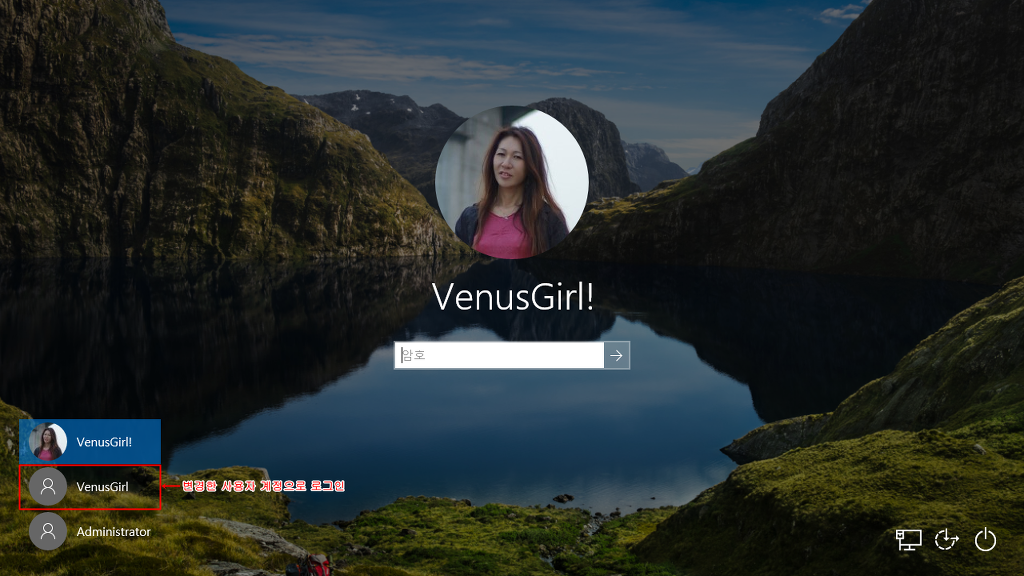
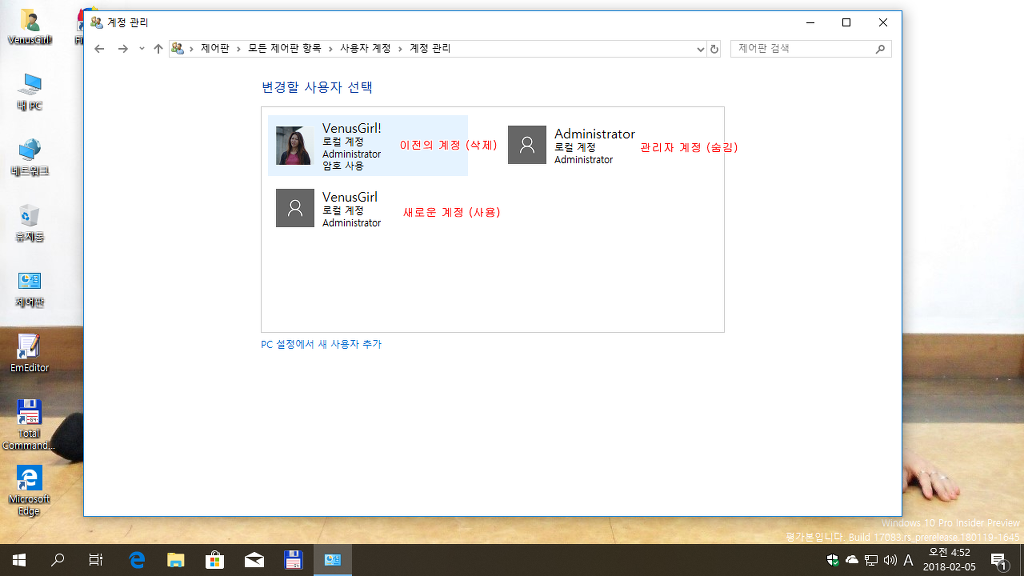
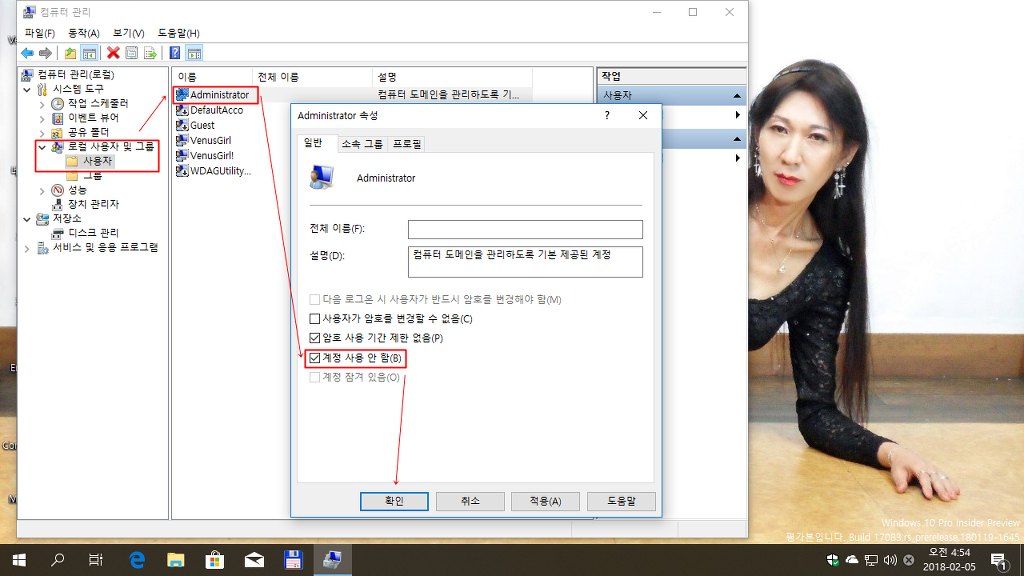
수고하였습니다
좋은 자료입니다^.^